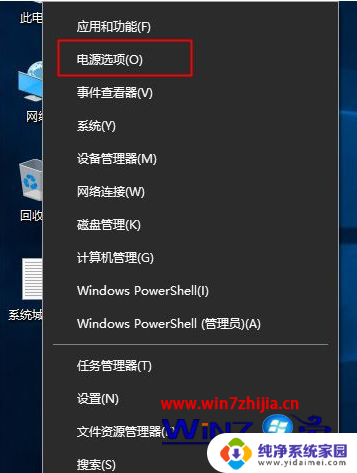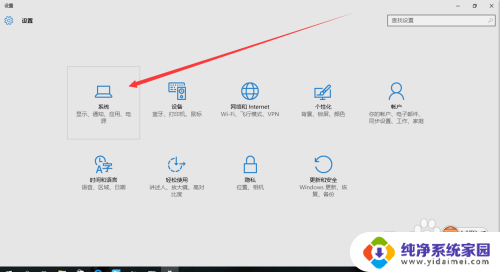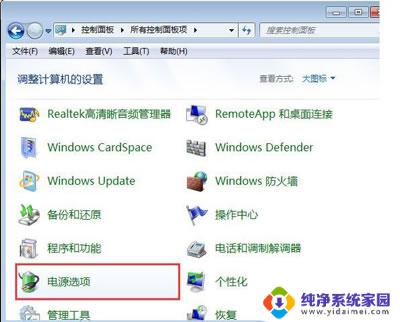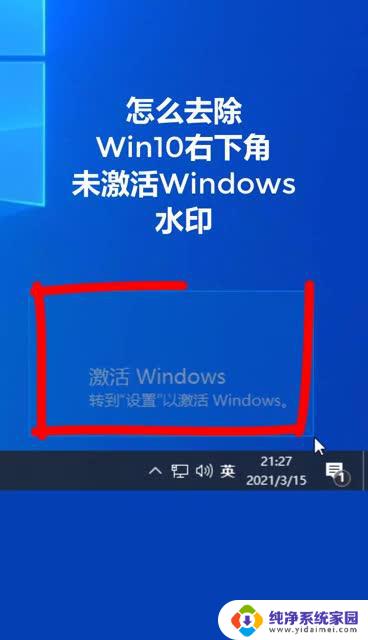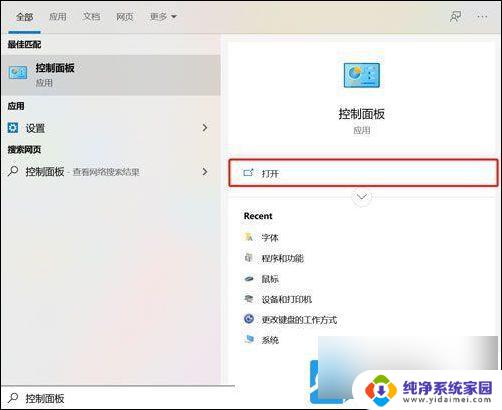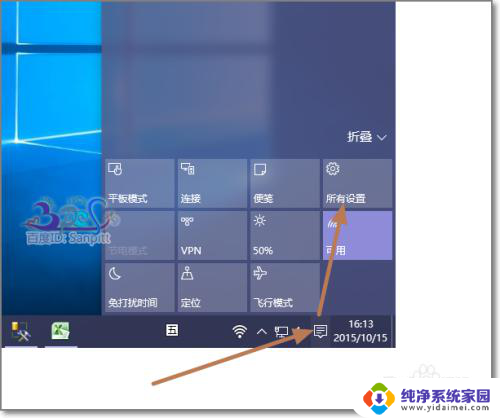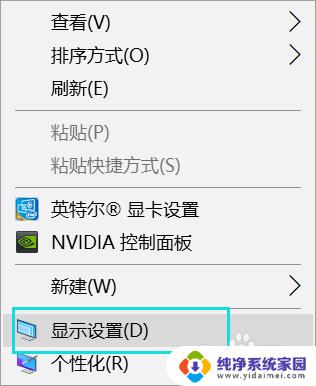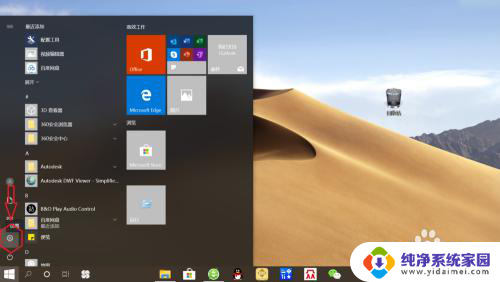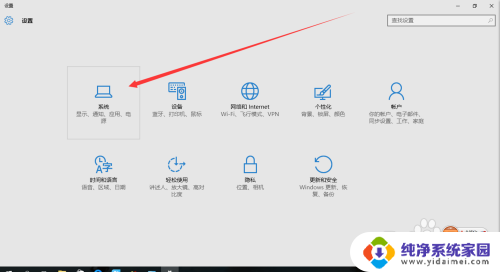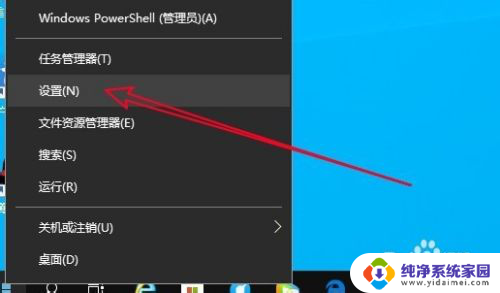win10笔记本合上不断网 Win10笔记本合上盖子后网络不断怎么解决
更新时间:2024-04-27 15:00:43作者:xiaoliu
Win10笔记本合上盖子后网络不断,让人感到十分困扰,这种情况可能是由于系统设置问题或者驱动程序错误引起的。为了解决这个问题,我们可以尝试重新设置网络睡眠模式,更新或者重新安装网络适配器驱动程序,检查电源管理设置,或者查看是否有第三方软件干扰网络连接等。通过逐一排查,我们可以找到合适的解决方法,让笔记本在合上盖子后网络不再断开。
具体步骤:
1.在windows 设置窗口中,打开系统设置选项。
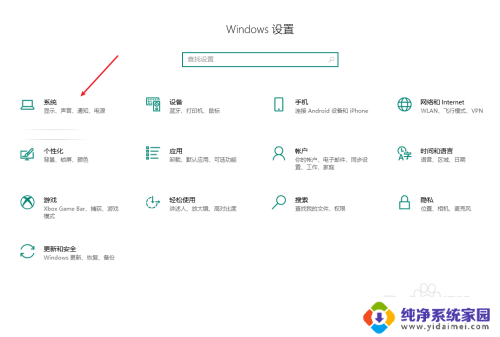
2.打开电影和睡眠选项。
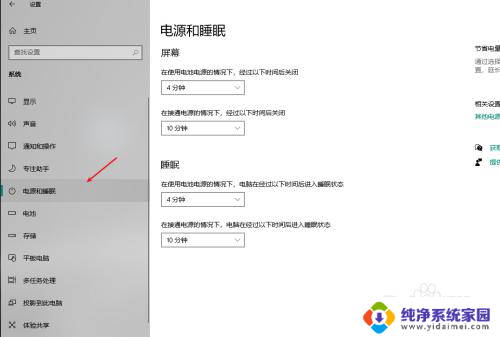
3.在右侧页面中,打开其他电源设置选项。
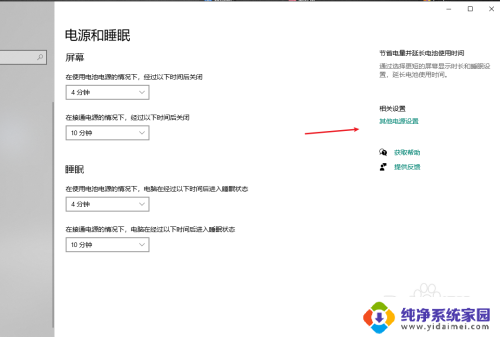
4.打开关闭笔记本计算机盖的功能选项。
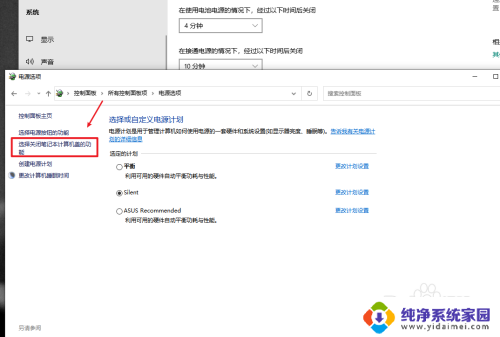
5.在关闭盖子时的选项框中,设置为不采取任何操作。
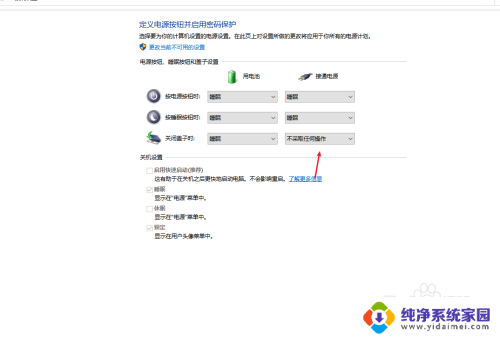
6.在页面底部点击保存修改按钮即可,笔记本关闭盖子时就不会断网。
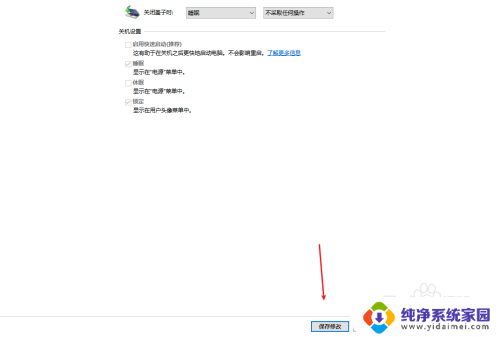
以上是有关win10笔记本合上不断网的全部内容,如果有遇到相同情况的用户,可以按照小编的方法来解决。